两台电脑可以直接用网线连接吗 两台电脑用网线如何直接传输数据
更新时间:2024-04-20 14:08:04作者:xiaoliu
在日常生活中,有时候我们需要将两台电脑进行连接,以便直接传输数据或共享文件,两台电脑可以直接用网线连接吗?答案是肯定的。通过使用网线进行连接,可以实现简单快捷的数据传输,而且不需要依赖于其他设备或网络环境。接下来我们就来看看两台电脑用网线如何直接传输数据的方法。
步骤如下:
1.将两台电脑直接用网线相连。

2.第一台电脑设置 一:打开设置面板
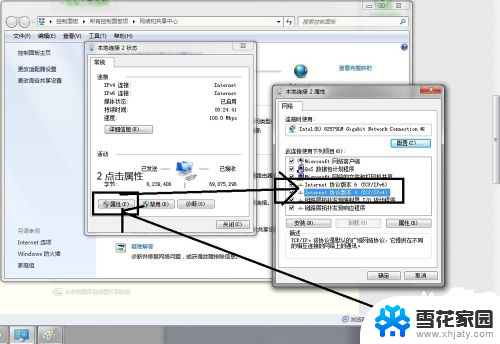
3.第一台电脑设置 二:将ip地址和网关设为192.168.0.1 目的是让这台电脑做另一台电脑的网关。 子网掩码一点击自动添加。
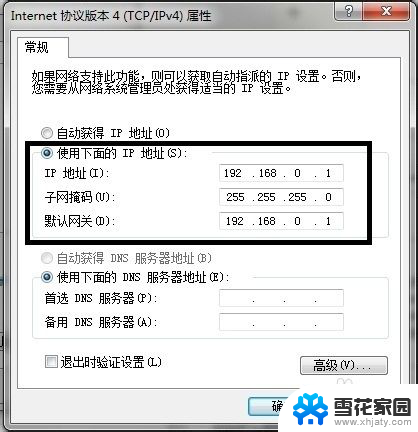
4.第二台电脑同样打开设置
然后,设置为如图所示:此处的ip地址最后点后的数可以是非1的小于254的数
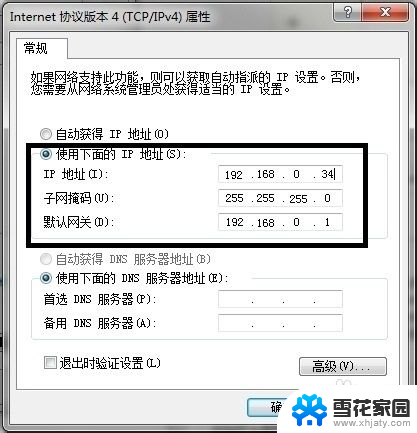
5.第二台电脑,然后打开cmd 一下ping第一台电脑。键盘 “windos键+R” 然后输入cmd ,回车。
如果和右图一样有时间返回,说明两台电脑连接成功。
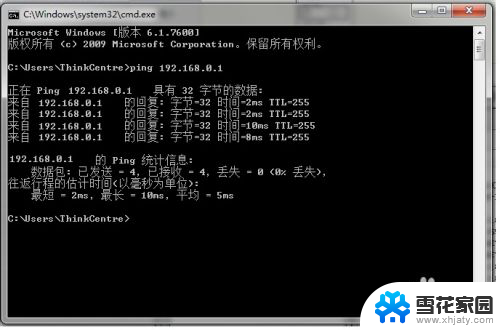
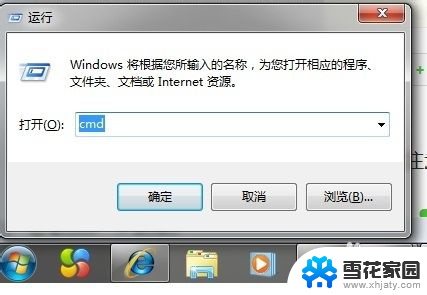
6.然后找到你要传送的文件:比如D盘的文件“测试”。
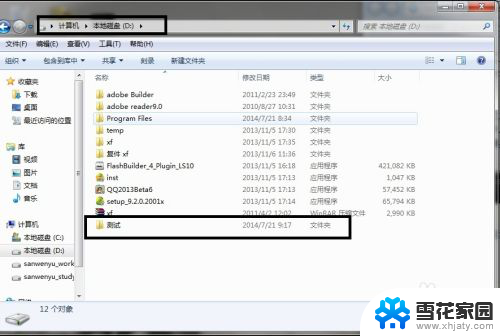
7.然后按照图中顺序点击操作。
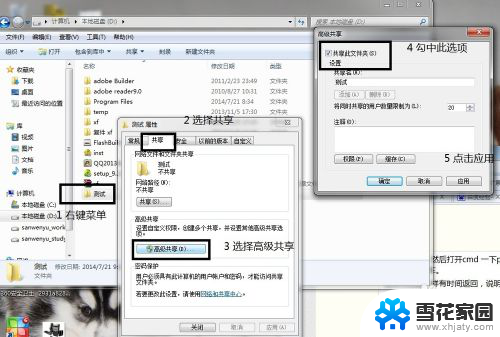
8.出现下面对话框:
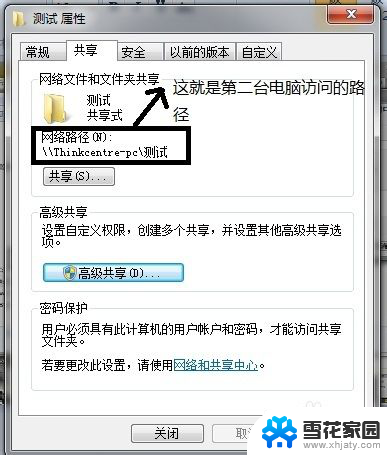
9.第二台电脑打开我的电脑 输入地址访问
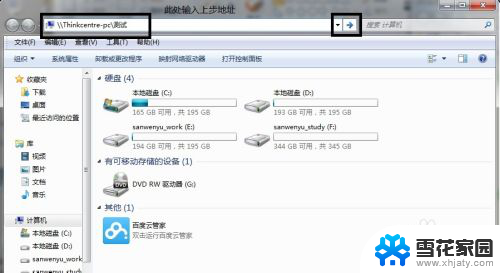
10.进入第一台电脑共享的文件夹
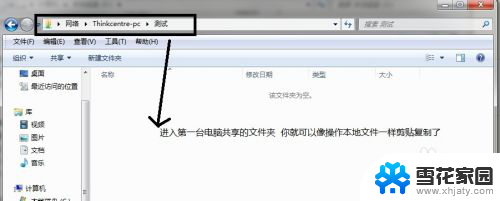
以上就是两台电脑可以直接使用网线连接的全部内容,如果遇到这种情况,您可以按照以上操作进行解决,非常简单快速,一步到位。
两台电脑可以直接用网线连接吗 两台电脑用网线如何直接传输数据相关教程
-
 电脑与电脑用网线连接 两台电脑如何用网线直连传输数据
电脑与电脑用网线连接 两台电脑如何用网线直连传输数据2025-04-12
-
 两台主机网线直连 用一根网线如何实现两台电脑直接传输文件
两台主机网线直连 用一根网线如何实现两台电脑直接传输文件2024-03-16
-
 电脑与电脑用网线连接 两台电脑如何直接通过网线互传文件
电脑与电脑用网线连接 两台电脑如何直接通过网线互传文件2024-08-27
-
 网线口直接插电脑可以吗 用网线直接连接电脑上网可行吗
网线口直接插电脑可以吗 用网线直接连接电脑上网可行吗2024-06-05
- 台式电脑可以用无线网上网吗 台式电脑怎么设置wifi连接
- 电脑没有网卡没有线可以连接wifi吗 台式电脑不插网线如何连接WiFi
- 苹果手机用数据线连接电脑上网 iPhone连接电脑上网教程
- 台式电脑网线连在路由器上可以吗 台式电脑连接路由器的网线配置方法介绍
- 打印机两台电脑连接 一台打印机如何同时连接两台电脑
- pd和hdmi可以连接两台显示器吗 一台电脑主机如何连接两个显示器
- 电脑微信设置文件保存位置 微信电脑版文件保存位置设置方法
- 增值税开票软件怎么改开票人 增值税开票系统开票人修改方法
- 网格对齐选项怎么取消 网格对齐选项在哪里取消
- 电脑桌面声音的图标没了 怎么办 电脑音量调节器不见了怎么办
- 键盘中win是那个键 电脑键盘win键在哪个位置
- 电脑如何连接隐藏的wifi网络 电脑如何连接隐藏的无线WiFi信号
电脑教程推荐